Egal, ob wir E-Mails abrufen, Filme streamen oder in sozialen Medien surfen, wir verlassen uns auf Wi-Fi, um eine schnelle und zuverlässige Internetverbindung zu erhalten. Haben Sie jedoch schon einmal erlebt, dass das Internet frustrierend langsam ist oder die Verbindung auf Ihrem iPhone abbricht? Dies kann auf eine schwache Wi-Fi-Signalstärke zurückzuführen sein.
Aber wie kann man das überprüfen? Es gibt mehrere Methoden. Die einfachste, die Sie wahrscheinlich schon kennen, ist die Anzahl der Balken auf dem Wi-Fi-Symbol. Bei einem starken Wi-Fi-Signal werden drei Balken angezeigt, bei schwächeren Signalen weniger Balken. Sie können diese Informationen auch in den iPhone-Einstellungen und über Apps von Drittanbietern analysieren.
Schauen wir uns also genauer an, wie man das macht.
Überprüfen der Wi-Fi-Stärke auf dem iPhone über die Einstellungen
Wenn Sie die Wi-Fi-Signalstärke auf Ihrem iPhone überprüfen möchten, können Sie die App „Einstellungen“ verwenden. Hier sind die Schritte, die Sie befolgen müssen:
- Öffnen Sie die App „Einstellungen“ auf Ihrem iPhone.
- Gehen Sie zu Wi-Fi.
- Suchen Sie das Netz, mit dem Sie verbunden sind, und prüfen Sie die Anzahl der Balken neben dem Namen.
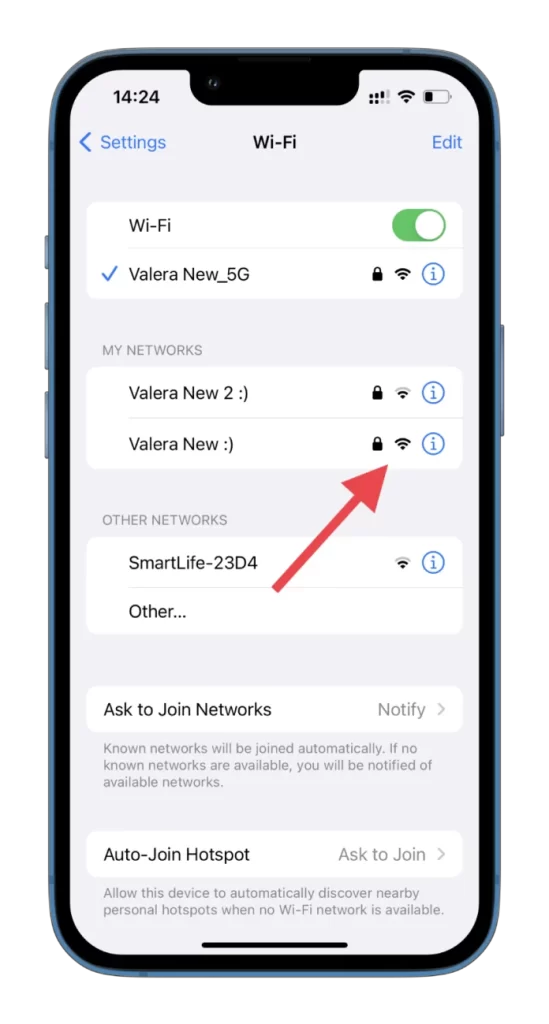
Jetzt können Sie alle verfügbaren Wi-Fi-Netzwerke und deren Signalstärke sehen. Aber was, wenn Sie eine fortgeschrittenere Methode benötigen? Dann müssen Sie eine Drittanbieter-App installieren.
Überprüfen der Wi-Fi-Stärke auf dem iPhone mit dem AirPort-Dienstprogramm
Viele Drittanbieter-Apps im App Store können Ihnen helfen, die Wi-Fi-Signalstärke auf Ihrem iPhone zu überprüfen. Zu den beliebtesten Optionen gehören Wi-Fi SweetSpots, Wi-Fi Analyzer und Network Analyzer. Diese Apps bieten detailliertere Informationen über Wi-Fi-Netzwerke, wie z. B. Signalstärke, Kanalnutzung und Störungsgrad. In meinem Beispiel werde ich jedoch das AirPort-Dienstprogramm von Apple verwenden.
Und so funktioniert es:
- Laden Sie zunächst das AirPort-Dienstprogramm aus dem App Store herunter und installieren Sie es.
- Öffnen Sie die App „Einstellungen“ und gehen Sie zu „AirPort-Dienstprogramm“.
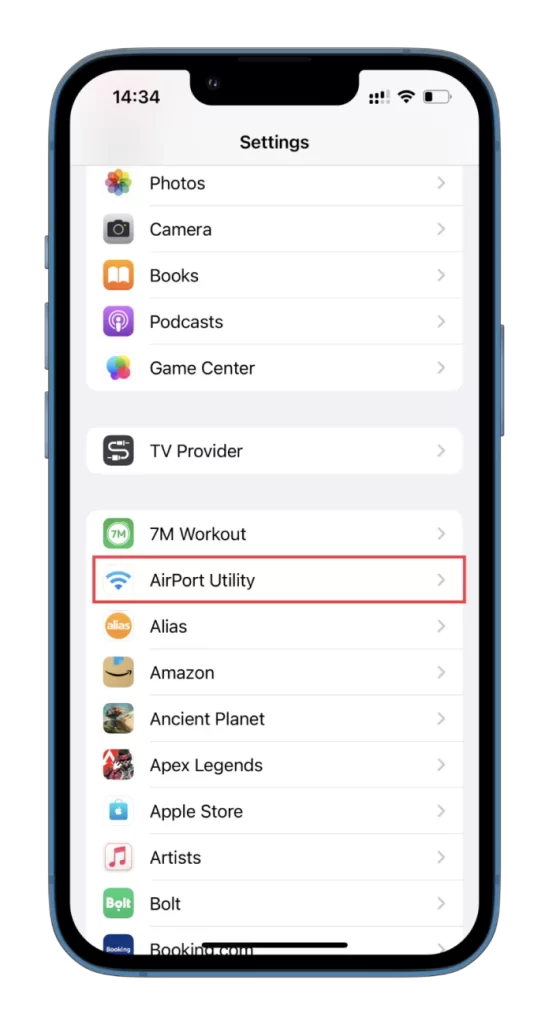
- Aktivieren Sie die Option Wi-Fi-Scanner.
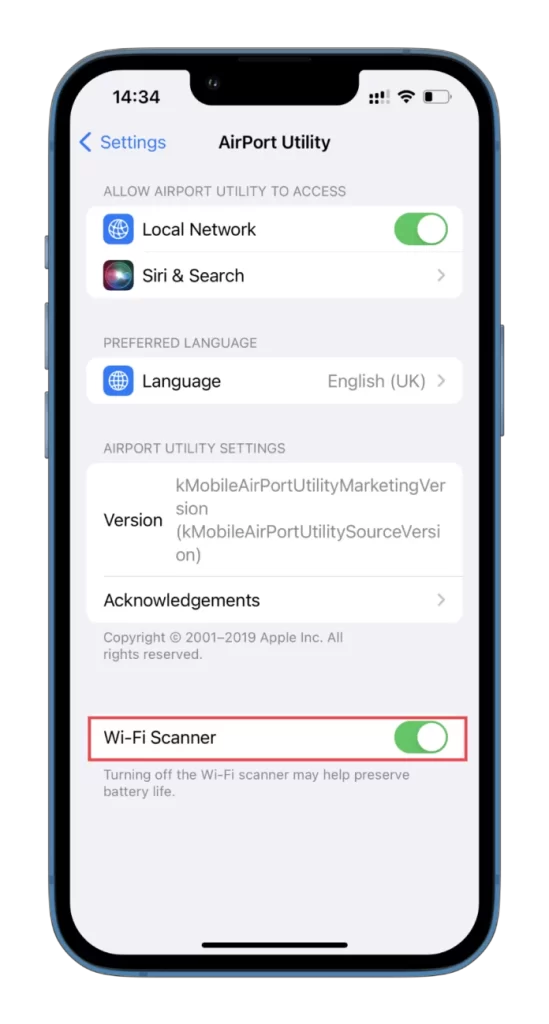
- Öffnen Sie danach die AirPort-Dienstprogramm-App und tippen Sie auf Wi-Fi-Scan.
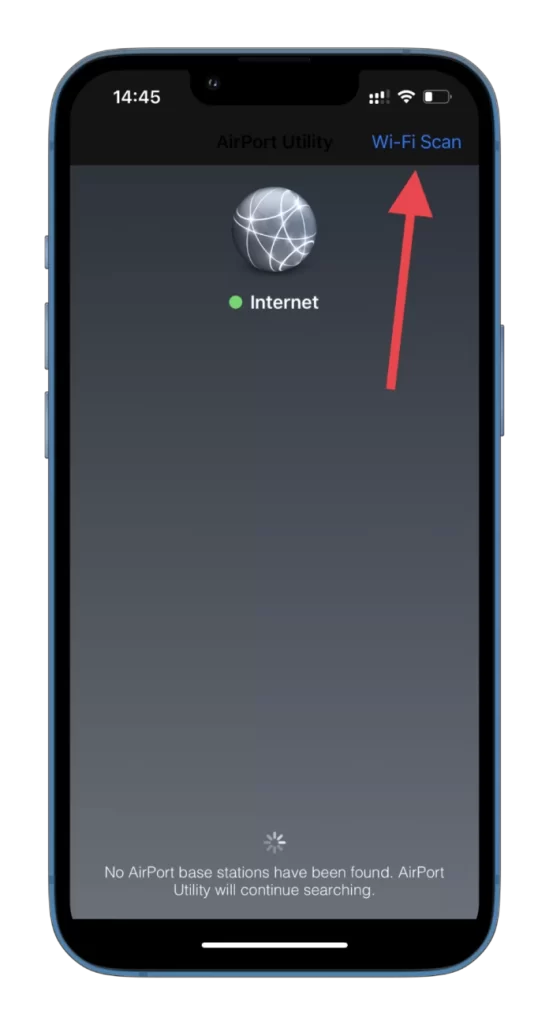
- Tippen Sie anschließend auf Scannen.
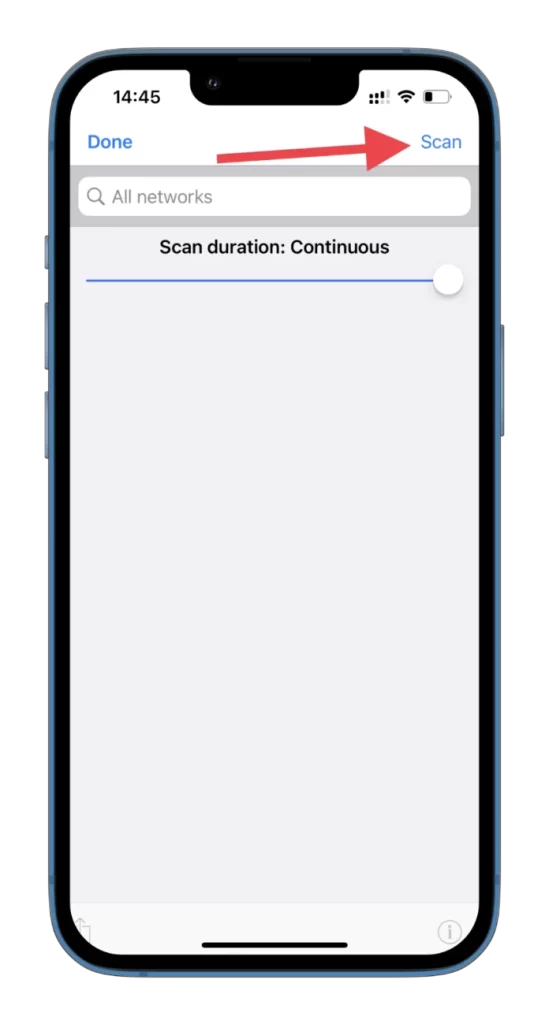
- Beim Scannen werden alle Wi-Fi-Netzwerke in der Nähe angezeigt. Suchen Sie dasjenige, dessen Signalstärke Sie überprüfen möchten.
- Die Signalstärke wird in dBms unter dem Netznamen im RSSI-Wert angezeigt.
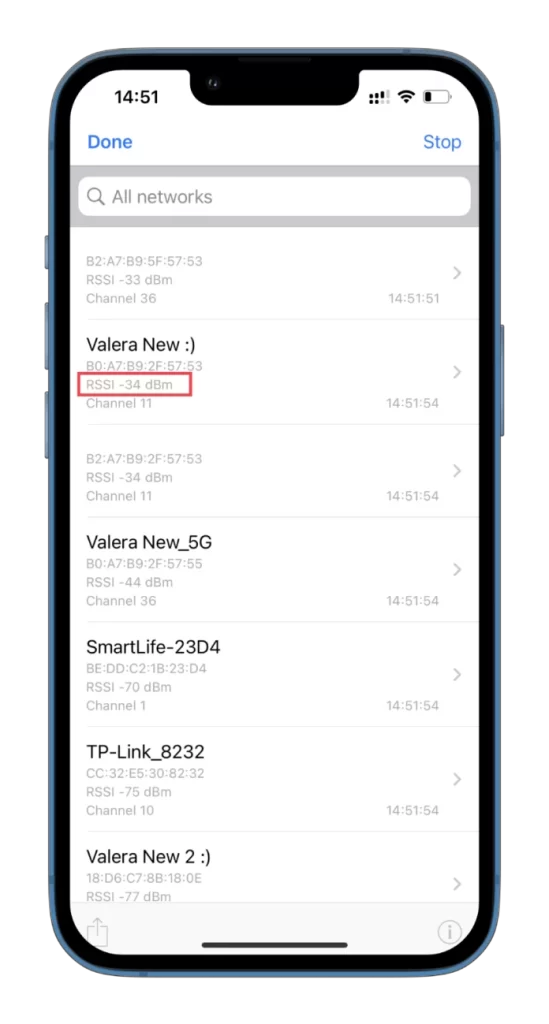
- Tippen Sie abschließend auf Fertig, um den Vorgang zu beenden.
Was ist dBm?
dBm (Dezibel-Milliwatt) ist eine Maßeinheit, die die Stärke eines Signals in der drahtlosen Kommunikation, einschließlich Wi-Fi, ausdrückt. Sie misst den Leistungspegel eines Signals relativ zu einem Milliwatt Leistung. Die dBm-Skala ist eine logarithmische Skala, was bedeutet, dass eine geringfügige Änderung in dBm eine signifikante Änderung in der Signalstärke darstellt.
Ein höherer dBm-Wert zeigt ein stärkeres Signal an, während ein niedrigerer dBm-Wert ein schwächeres Signal anzeigt. Zum Beispiel ist ein Signal mit einem dBm-Wert von -30 stärker als ein Signal mit einem dBm-Wert von -80. Die dBm-Skala reicht normalerweise von -100 dBm bis 0 dBm, wobei -100 dBm das schwächste und 0 dBm das stärkste Signal ist.
Die Kenntnis des dBm-Werts Ihres Wi-Fi-Signals kann Ihnen helfen, die Stärke Ihrer Verbindung zu verstehen und Anpassungen vorzunehmen, um sie zu verbessern. Wenn Sie zum Beispiel ein schwaches Signal mit einem niedrigen dBm-Wert haben, können Sie näher an den Router heranrücken oder einen Wi-Fi-Extender verwenden, um die Signalstärke zu erhöhen. Wenn Sie ein starkes Signal mit einem hohen dBm-Wert haben, können Sie möglicherweise die Sendeleistung Ihres Routers reduzieren, um Energie zu sparen, ohne die Leistung zu beeinträchtigen.
Wie man die Wi-Fi-Signalstärke verbessert
Es gibt mehrere Möglichkeiten, die Wi-Fi-Signalstärke zu verbessern:
- Stellen Sie den Router richtig auf: Die Position Ihres Routers kann die Stärke Ihres Wi-Fi-Signals erheblich beeinflussen. Versuchen Sie, Ihren Router an einem zentralen Ort und weit weg von Hindernissen wie Wänden oder großen Möbeln zu platzieren.
- Verwenden Sie einen Wi-Fi Range Extender: Wenn Ihr Router nicht Ihr gesamtes Haus oder Büro abdecken kann, sollten Sie einen Wi-Fi Range Extender verwenden. Mit diesen Geräten können Sie den Abdeckungsbereich Ihres WLAN-Signals erweitern.
- Aktualisieren Sie Ihren Router: Wenn Ihr Router alt oder veraltet ist, sollten Sie auf ein neueres Modell umsteigen. Neuere Router haben bessere Antennen und sind so konzipiert, dass sie stärkere Signale liefern.
- Reduzieren Sie Störungen: Andere elektronische Geräte können Ihr Wi-Fi-Signal stören. Halten Sie Ihren Router von anderen elektronischen Geräten und Apparaten fern, um Störungen zu vermeiden.
- Aktualisieren Sie die Firmware: Prüfen Sie, ob für Ihren Router Firmware-Updates verfügbar sind. Diese Updates können die Leistung des Routers und die Stärke des Wi-Fi-Signals verbessern.
- Wechseln Sie den Kanal: Ihr Wi-Fi-Signal kann auch durch Störungen von anderen Wi-Fi-Netzwerken in der Umgebung beeinträchtigt werden. Versuchen Sie, den Kanal Ihres Routers auf einen weniger stark frequentierten Kanal zu ändern, um die Signalstärke Ihres WLANs zu verbessern.
Darüber hinaus können Sie für Geräte, die eine hohe Bandbreite benötigen, wie z. B. Online-Spiele oder Video-Streaming, auch eine Kabelverbindung in Betracht ziehen. Dies kann dazu beitragen, die Belastung Ihres Wi-Fi-Signals zu verringern.

